Sé que estás frustrado porque las aplicaciones de tu teléfono Android han dejado de funcionar. Te das cuenta del error que dice: «La aplicación no se ejecutará a menos que actualices los servicios de Google Play». ¿Verdad?

Agradezcamos al menos que Google te haga saber por qué las aplicaciones no funcionarán. Ahora bien, todo habría ido bien si se hubiera podido actualizar fácilmente los servicios de Google Play. Pero ese no es el caso. Si buscas los servicios de Google Play Services en la tienda de reproducción, no los encontrarás. Bueno, entonces, ¿cómo se actualiza?
No te preocupes. No es ciencia espacial. Aquí encontrarás cuatro formas de actualizar manualmente el servicio Google Play en tu teléfono Android. Pero antes de eso, conozcamos un poco más los Servicios de Google Play.
Tabla de contenidos [mostrar]
¿Qué hacen los servicios de Google Play?
Los Servicios de Google Play son servicios del sistema incluidos en una sola aplicación que ayudan al buen funcionamiento del dispositivo. Estos servicios son responsables del funcionamiento de Google Play Store y otras aplicaciones. Si los servicios de Google Play no funcionan correctamente, también tendrás problemas con otras aplicaciones. Es decir, pueden fallar, lanzar un error o, en algunos casos, ni siquiera lanzarse.

Es un software de sistema central que funciona en segundo plano. Ni siquiera te darás cuenta de que está instalado en tu teléfono (porque no aparece en la pantalla de inicio ni en el cajón de aplicaciones) a menos que empiece a actuar. Desearía desinstalarlo en este momento, pero no es posible hacerlo. Sólo se puede actualizar.
Comprobemos varios métodos para actualizarlo.
1. Actualización desde Google Play Store
Sí, no es directamente visible en la Play Store. Sin embargo, utiliza este enlace para ver la página de la aplicación Servicios de Google Play. Una vez allí, pulse sobre la opción Actualizar (si está disponible). Eso los actualizaría en tu teléfono.
2. Desinstalar actualizaciones
Aunque no puedes desinstalar los Servicios de Google Play por completo, puedes eliminar sus actualizaciones. Al hacerlo, la aplicación volverá a la fábrica o a la versión inicial. Si lo haces, el teléfono se actualizará automáticamente.
Aquí están los pasos:
Paso 1: Abra la configuración del teléfono y vaya a Apps/Application Manager/Installed apps.
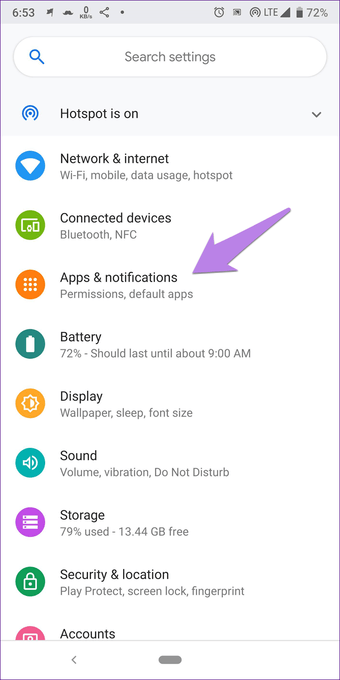
Paso 2: En Todas las aplicaciones, pulse sobre Servicios de reproducción de Google.
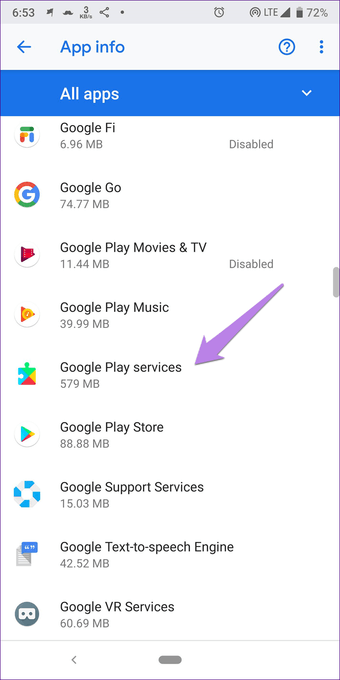
Paso 3: Pulse sobre el icono de tres puntos en la esquina superior derecha. Seleccione Desinstalar actualizaciones en el menú.
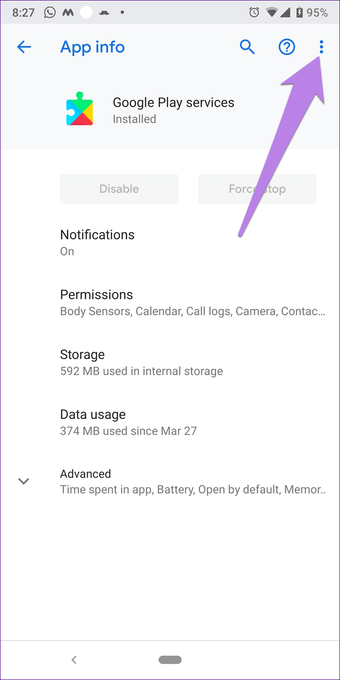
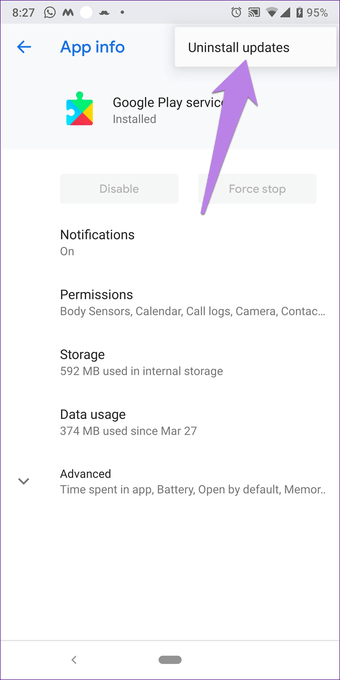
Paso 4: Reinicie su teléfono. Espere 5 minutos o más. A continuación, abre Google Play Store seguido de otras aplicaciones. Esperemos que los servicios de Google Play se hayan actualizado automáticamente en segundo plano (siempre que Internet funcione en tu teléfono).
3. Desactivación de los servicios de Google Play
Otra forma de obligar al teléfono a actualizar los servicios de Google Play es desactivándolos. Para ello, siga los pasos 1 y 2 del método anterior (método de desinstalación). A continuación, en la pantalla Servicios de Google Play, pulse Desactivar (si está disponible). Lo más probable es que se oscurezca.
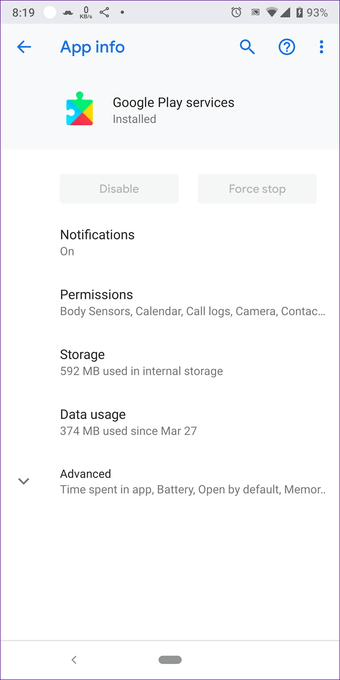
Si ese es el caso, tendrá que revocar los permisos de administrador de dispositivos. Para ello, siga estos pasos:
Paso 1: Abra Configuración del teléfono y vaya a Seguridad. Usted lo encontrará por diferentes nombres en diferentes dispositivos como Seguridad y Ubicación o Bloquear pantalla y seguridad. Si no lo encuentra, utilice la opción de búsqueda en Configuración para encontrar seguridad.
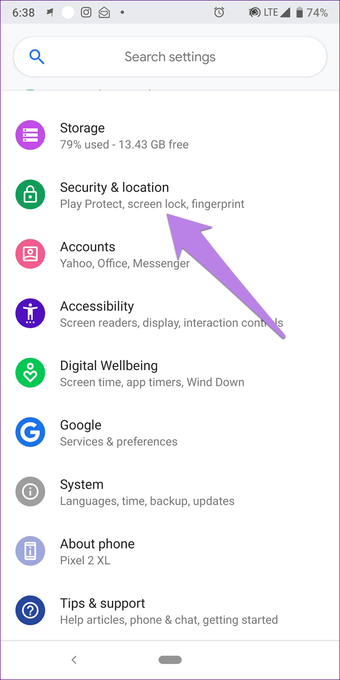
Paso 2: Pulse la opción Administrador de dispositivos o Aplicaciones de administración de dispositivos según la opción disponible en su teléfono.
Punta: Busque en la opción Avanzado 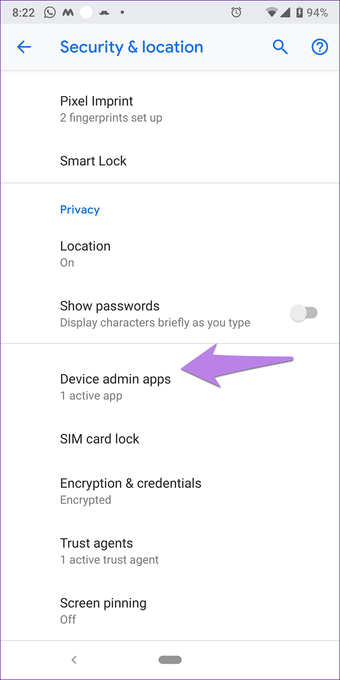
S tep 3 : Apague la perilla presente junto a Buscar mi dispositivo.
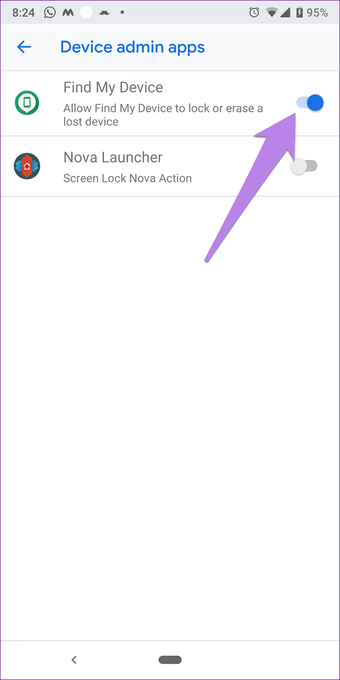
Paso 4: Ahora intenta inhabilitar los Servicios de reproducción de Google en Aplicaciones en la configuración. Una vez desactivado, espere un minuto y vuelva a activarlo. Después de activarlo, reinicie el teléfono. Vuelve a esperar 5 minutos para que el teléfono complete su actualización en segundo plano.
4. Descargar e instalar APK
Si ninguno de los métodos mencionados anteriormente ha actualizado los Servicios de Google Play en tu teléfono, intenta actualizarlo manualmente. Para ello, necesitará descargar su archivo APK.
Aquí están los pasos en detalle:
Paso 1: Abre la página Servicios de reproducción de Google en APK Mirror, uno de los lugares de confianza para descargar archivos APK.
Paso 2: Desplácese hacia abajo y en Todas las versiones, pulse sobre la última versión. Play Services también tiene versiones beta. Evítalos.
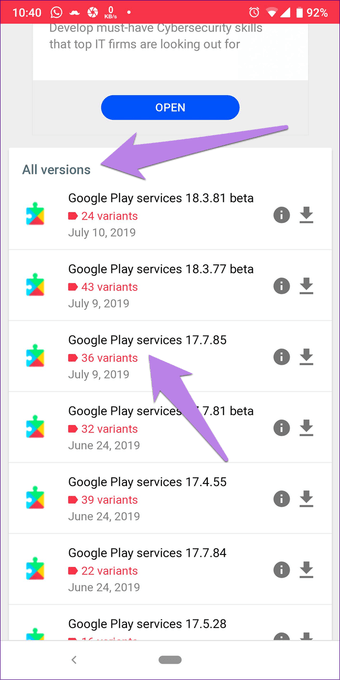
Paso 3: En la página siguiente, desplácese hacia abajo y encontrará varias variantes de APK en Descargar. Si conoce el procesador de su teléfono (mire en Arco), pulse sobre su número de variante.
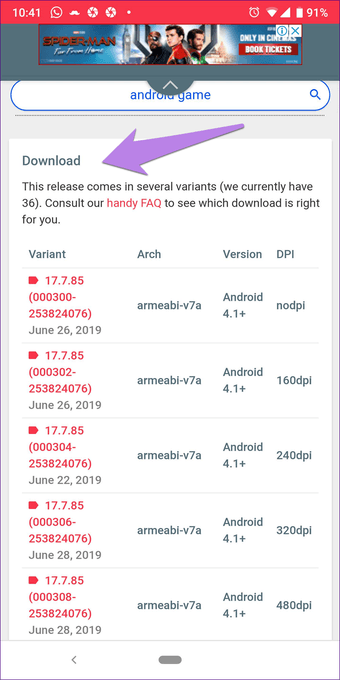
Sin embargo, si no estás familiarizado con él, descarga la aplicación Droid Hardware Info. Una vez instalado, vaya a la pestaña Sistema y busque en Conjuntos de instrucciones. Ese es el código que necesita buscar en el sitio web de APK Mirror en Arch. Pulse sobre el número de variante en el centro.
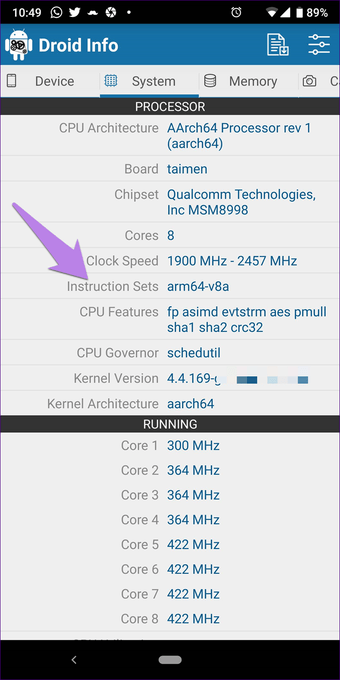
Alternativamente, puede descargar cualquier APK y comprobar si funciona. De lo contrario, se le mostrará un error que indica que el archivo es incompatible. En ese caso, pruebe con otro.
Paso 4: Se le mostrarán más detalles sobre la versión particular. Desplácese hacia abajo y pulse Descargar APK. Aparecerá una ventana emergente de confirmación. Pulse sobre Aceptar para iniciar la descarga.
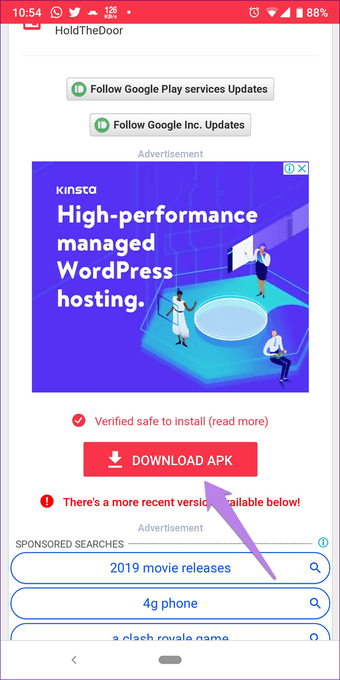
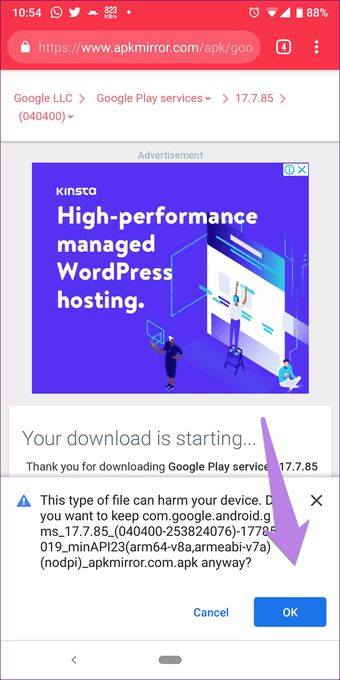
Paso 5: Una vez descargado, pulse sobre el archivo APK para instalarlo. Se le pedirá que permita que su navegador instale aplicaciones de terceros. Permítalo.
Esperamos que Play Services se instale con éxito en su teléfono. Reinicie el teléfono y, por lo general, volverá a funcionar.